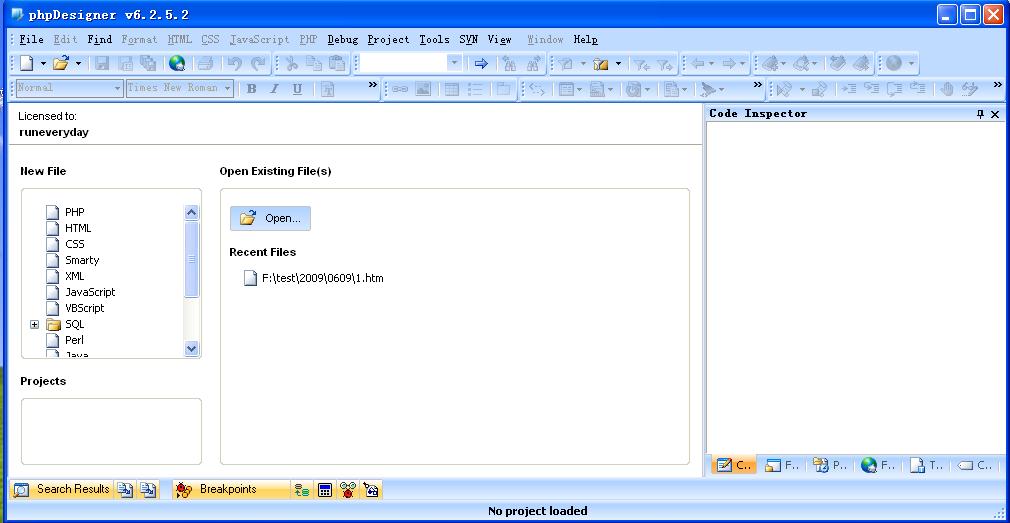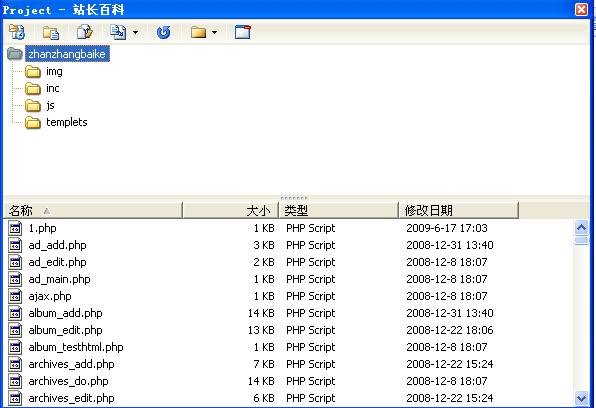PHP Designer使用指南:修订间差异
来自站长百科
(→项目) |
|||
| 第12行: | 第12行: | ||
* [[PHP Designer项目管理器|项目管理器]](在"项目"菜单下面) | * [[PHP Designer项目管理器|项目管理器]](在"项目"菜单下面) | ||
* 项目面板 | * 项目面板 | ||
当你新建了一个新项目后,系统会自动生成一个项目面板。当在菜单栏上选择"project"-->"你所新建的项目名"就可以看到系统会弹出项目面板。如图所示: | |||
[[image:Phpdesigner6.jpg]] | [[image:Phpdesigner6.jpg]] | ||
| 第22行: | 第24行: | ||
* 集成FTP | * 集成FTP | ||
* 文件快照 | * 文件快照 | ||
====调试==== | ====调试==== | ||
2009年6月17日 (三) 17:28的版本
导航: PHP Designer | 首页 | Zend Studio | Eclipse | Visual Studio | NetBeans
PHP Designer的安装
运行平台:主流操作系统均可以。eg:windows,linux
- 首先去站长百科下载点下载最新的版本,PHP Designer的安装十分简单!解压文件后直接双击安装文件后选择你想将其安装的地方即可。安装成功后,界面如下图所示:
PHP Designer的使用
下面我们就从项目,调试,外部调试,配置Xdebug这几个方面来熟悉PHP Designer的使用。
项目
- 项目管理器(在"项目"菜单下面)
- 项目面板
当你新建了一个新项目后,系统会自动生成一个项目面板。当在菜单栏上选择"project"-->"你所新建的项目名"就可以看到系统会弹出项目面板。如图所示:
- PHP代码浏览器
- 项目声明工具栏
- Todo和Bug管理器
- 集成SVN
- 集成FTP
- 文件快照